Пример: Рассмотрим функцию ЕСЛИ.
=ЕСЛИ(С10>50;”Да”;”Нет”)
Структура функции: Структура функции начинается со знака равенства [=], за ним следует имя функции [ЕСЛИ], открывающаяся скобка [(], список аргументов, разделенных запятыми [С10>50;”Да”;”Нет”], закрывающаяся скобка [)].
Вложенные функции (или сложные функции) – это такие функции, где одна функция вложена в другую и так может быть вплоть до седьмого уровня.
Чтобы сделать формулы более понятными, можно дать имена ячейкам и диапазонам. Например, вместо задания ссылки на диапазон Е7:Е13 можно присвоить ему имя и в формуле сослаться на имя диапазона.
Для присвоения имени ячейке (или диапазону) следует ее выделить и выбрать команду ВСТАВКА\ИМЯ\ПРИСВОИТЬ. Определите имя этой ячейки (или диапазона).
Использование имен упрощает понимание формул. Например, если вы дадите одной ячейке имя СКОРОСТЬ, а другой – ВРЕМЯ, то формула для вычисления расстояния может быть записана в виде: = СКОРОСТЬ* ВРЕМЯ, что, естественно, намного понятнее, чем запись типа =А2*В15!
Проще всего решить эту задачу с помощью диалогового окна.
Шаг 1: Введите часть формулы до того места, в котором в формуле должно быть указано имя.
Шаг 2: Выполните команду ВСТАВКА\ИМЯ\ВСТАВИТЬ или нажмите клавишу [F3] .
Шаг 3: Выберите нужное имя и нажмите ОК.
Шаг 4: Завершите ввод формулы.
Имя можно вставить с помощью команды ПРАВКА/ПЕРЕЙТИ или клавиши
Для включения имен в формулы можно использовать команду [F5].
Можно также вставить в формулу имя, выделив именованную область в таблице. Но этот способ предполагает точное знание адреса области, соответствующей имени.
Команды меню ФОРМАТ позволяют управлять отображением числовых значений и изменять вывод текста. Выберите в этом меню команду ЯЧЕЙКИ (или просто нажмите клавиши Ctrl+1) и затем в открывшемся окне диалога ФОРМАТ ЯЧЕЕК перейдите на вкладку ЧИСЛО. Перед открытием окна диалога ФОРМАТ ЯЧЕЕК всегда выделяйте ячейку, содержащую число, которое вы хотите форматировать. В этом случае вы будете видеть результат в области ОБРАЗЕЦ.
Постановка: Рассчитать заработную плату сотрудникам кафедры по определённым правилам и на основе исходных данных (подготовить итоговую ведомость за определённый месяц, в которой будут размещены результаты расчётов заработной платы).
Исходные данные: Требуется составить таблицы, содержащие сведения о сотрудниках, об их окладах, о стаже, об учёной степени, о числе отработанных дней и часов, о наличии детей, то есть таблицы, в которых будет находиться вся необходимая информация для расчёта заработной платы.
Правила расчёта:
· Величина оклада зависит от должности;
· Величина начисления в целом зависит от числа отработанных часов или дней в текущем месяце;
· Величина начисления в целом зависит от стажа;
· Величина отчислений в пенсионный фонд, в профсоюз, подоходный налог-14%;
Расчёт заработной платы выполняется по следующим формулам:
1) В столбец «Начислено» в ведомости вносится следующая формула:
(Оклад * доплата за стаж * число фактически отработанных дней в текущем месяце / число рабочих дней в текущем месяце + добавка за степень) * 1,25 + число отработанных часов * ставка.
2) В столбце «Вычеты» в ведомости отсчитывается 14% от суммы, полученной в столбце «Начислено».
3) В столбце «К выдаче» в ведомости производится окончательный расчёт заработной платы, которая выдаётся сотруднику в текущем месяце:
=«Начислено» - 14% из столбца «Вычеты» + доплата за детей.
Бланк ведомости печатается в следующем виде:
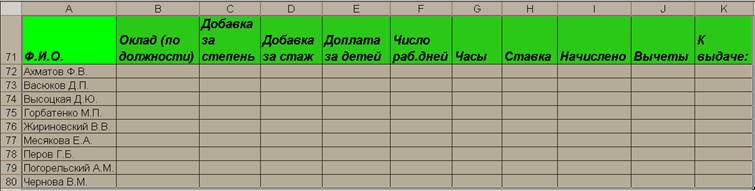
Для решения поставленной задачи необходимо ввести таблицы, в которых будет содержаться вся необходимая информация для расчёта заработной платы, например, такие (таблицы со списками фамилий необходимо отсортировать по возрастанию. Сортировка необходима для правильной работы функции ПОИСКПОЗ):
Уважаемый посетитель!
Чтобы распечатать файл, скачайте его (в формате Word).
Ссылка на скачивание - внизу страницы.